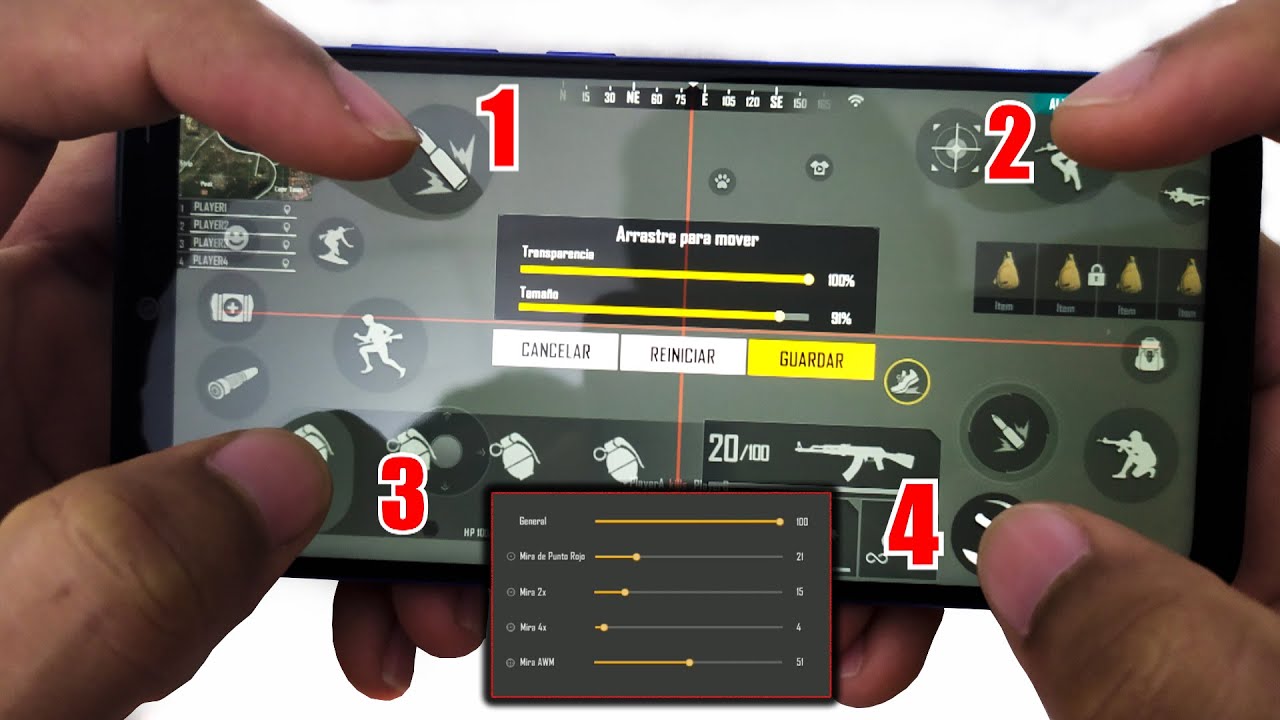As jy jou Free Fire-rekening op verskeie toestelle oopgelaat het en die sessies wil sluit, dit is belangrik dat jy leer om dit reg te doen. Op hierdie manier vermy jy risiko's dat derde partye jou inligting kan steel of iets onwettigs in jou naam kan doen.
So bly om te ontdek hoe om uit te meld by Free Fire op ander toestelle.

Hoe om by Free Fire op ander toestelle uit te meld?
As jy voel dat iemand anders jou rekening gebruik en jy sien veranderinge wat jy nie gemaak het nie, word uitgesluit of onderbreek in die middel van die wedstryd, Miskien is jy reg. Die normale ding is dat jy nie weet hoe om die proses te doen nie, maar hier laat ons jou stap vir stap:
Om Free Fire toe te maak
- Eerstens blokkeer dit die ingang na die speletjie vanaf jou Facebook-rekening, as jy dit gekoppel het.
- Gaan nou voort om al die sessies wat jy self oop het op ander fone te sluit.
- Gaan na jou foon se instellings, vind die Facebook-toepassing en tik waar dit sê "Stop die toepassing."
- Begin u selfoon weer.
Om dit op alle toestelle toe te maak:
- Maak 'n sessie vanaf Facebook oop, met jou rekenaar of mobiele toestel.
- Soek die kieslys-item bo-aan en klik.
- Rollees af tot waar dit sê "Instellings en privaatheid."
- Klik op Instellings
- Navigeer totdat jy die Toestemmings-afdeling kry en kies "Toepassings en webwerwe".
- Daar sal jy die bekendgestelde toepassings sien wat aan jou rekening gekoppel is.
- Klik op Free Fire,
- Klik op Eliminar.
- Jou rekening sal nie uitgevee word nie, maar die oop sessies sal uitgevee word, dit wil sê hulle sal gesluit word.
Maak oop Facebook-sessies op ander fone toe
Dit is ook belangrik om te doen, volg hierdie aanbevelings:
- Toegang tot jou rekening vanaf enige toestel.
- Klik op die kieslys-opsie bo-aan.
- Blaai na onder en tik op "Instellings en privaatheid".
- Klik op Instellings.
- Gaan na die "Rekening"-oortjie en kies "Wagwoord en sekuriteit".
- Blaai na "Waar het jy aangemeld" en klik op "Sien alles" wat in blou uitgelig sal word.
- Blaai na onder en klik "Sluit alle sessies toe."
Sodra jy klaar is om elk van die genoemde stappe te doen, sal jy gereed wees en jy sal al die sessies gesluit het oop op ander toestelle.